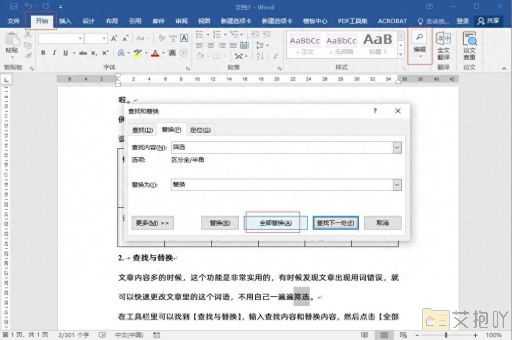word目录怎么添加下级目录
在word中,我们可以创建目录以帮助读者更好地理解文档的结构。目录可以帮助我们快速定位到文档中的某个部分。如果我们的文档很长或者包含很多章节和子章节,那么创建下级目录就显得非常重要了。以下是如何在word中添加下级目录的步骤:
1. 打开你想要编辑的word文档。
2. 在文档中,选择你想要作为下级目录标题的文本。这个文本应该是一个小节或子章节的标题。
3. 点击菜单栏上的“引用”选项卡。
4. 在“引用”选项卡中,点击“目录”按钮。这将打开一个下拉菜单。
5. 在下拉菜单中,选择“自定义表格目录”。
6. 在弹出的对话框中,你可以设置你的目录样式。你可以选择不同的字体、字号和对齐方式。

7. 在“显示级别”部分,你可以选择要显示的目录级别数。如果你想显示下级目录,你需要将此值设置为大于1的数字。
8. 点击“确定”按钮,你的下级目录就会被添加到文档中。
9. 重复以上步骤,直到你为所有的小节和子章节都添加了下级目录。
注意:为了使word能够正确识别你的标题并将其添加到目录中,你需要确保你的标题使用了正确的标题样式。你可以通过点击菜单栏上的“开始”选项卡,然后在“样式”部分选择适当的标题样式来实现这一点。
添加下级目录是提高文档可读性和导航性的一个好方法。只需要几个简单的步骤,你就可以在word中轻松地创建和修改你的目录了。


 上一篇
上一篇